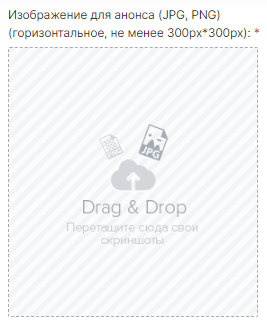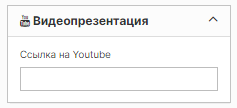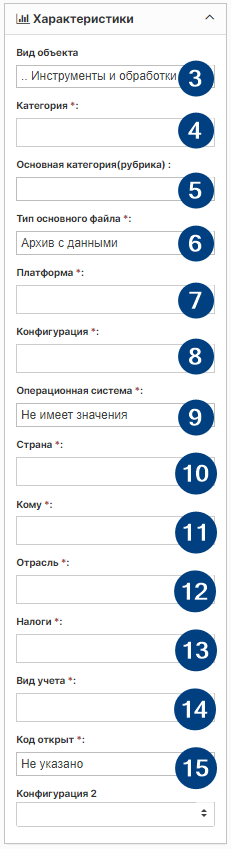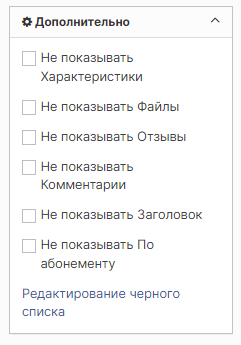Что учесть при создании публикации Маркетплейса
Создание публикации происходит через редактор публикаций.
Чтобы его открыть, на любой странице Инфостарта откройте выпадающее меню профиля и в подменю «Создать» выберите, что будете создавать «Разработку».
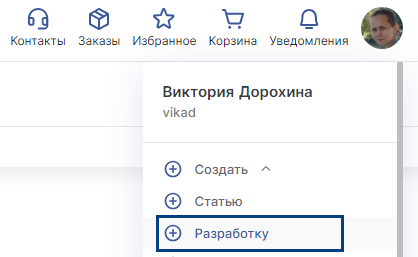
Окно создания публикации разделено на две зоны: содержание/описание и характеристики.
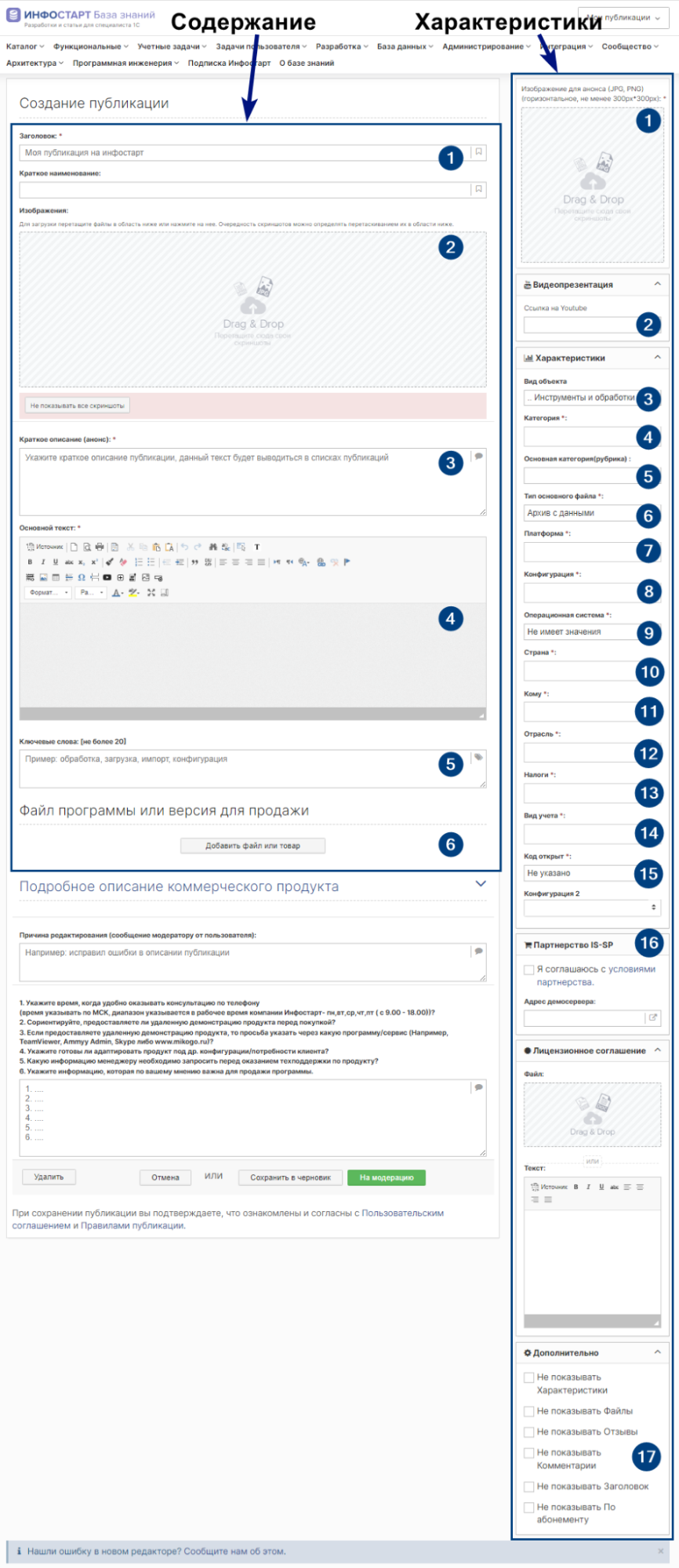
Зона с содержанием включает в себя несколько блоков:
1-4. Создание публикации:
- Заголовок – название публикации;
- Изображения – для загрузки перетащите файлы в область “Drag & Drop” или нажмите на нее, очередность скриншотов/изображений можно определять перетаскиванием их по области;
- Краткое описание (анонс) – укажите краткое описание публикации, данный текст будет выводиться в списках публикаций. Не дублируете анонс в основной текст. На детальной странице публикации анонс также публикуется перед развернутым описанием. Текст анонса на детальной странице выделяется жирным.
- Основной текст – текст публикации, для визуального оформления используйте функциональность текстового редактора;
При оформлении используйте Рекомендации для коммерческих публикаций.
На странице программы обязательно должна присутствовать информация:
- Описание задачи, которую успешно решает Ваша программа (область применения)
- Функционал программы (список возможностей ПО)
- Технические требования и минимальный релиз платформы/конфигурации
- Состав поставки и метод лицензирования (опишите состав дистрибутива и порядок получения лицензии, если она есть)
- Демонстрация решения/руководство по использованию (видео с обзором интерфейса, либо пошаговое описание в виде руководства со скриншотами)
5. Ключевые слова – слова в тексте, позволяющее выявить тематику и дать высокоуровневое описание содержания публикации.
6. Файл программы или версия для продажи
В коммерческой публикации должно быть минимум две товарные позиции – сама программа и техподдержка к ней. Общее количество файлов и товаров, добавляемых к публикации, не имеет ограничений.
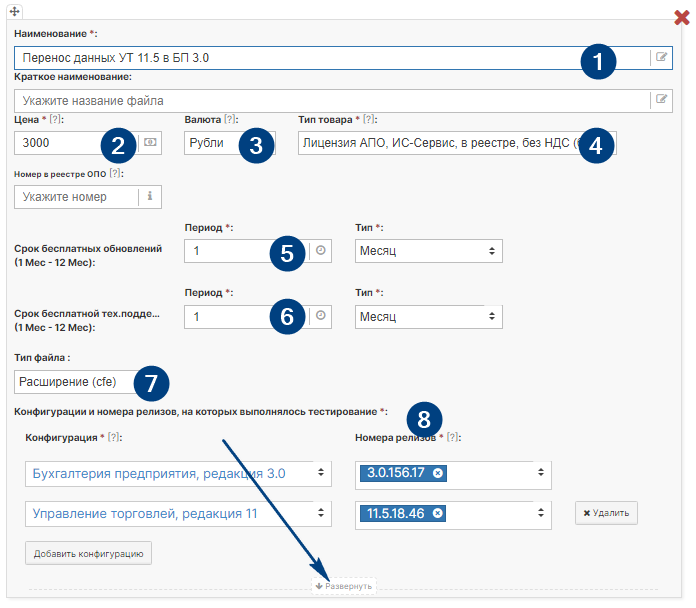
Для добавления товарной позиции кликните «Добавить файл или товар» в открывшейся форме заполните обязательные поля:
- Наименование;
- Цена;
- Валюта;
- Тип товара;
- Срок бесплатных обновлений;
- Срок бесплатной техподдержки;
- Тип файла (расширение или внешняя обработка);
- Конфигурации и номера релизов, на которых выполнялось тестирование.
Для загрузки файла в публикации раскройте скрытую область товарной позиции по кнопке «Развернуть».
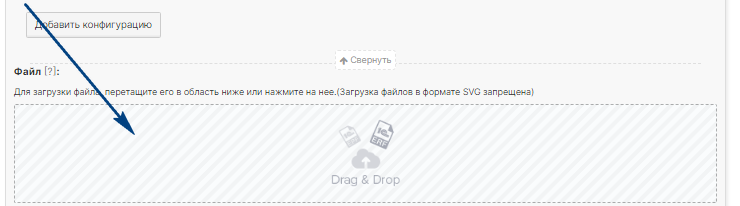
Загрузите файл в товарную позицию перетаскиванием или нажатием на область «Drag & Drop». Если файл загружен в публикацию, при оплате программного продукта клиент сразу получит ссылку на его скачивание.
Зона с характеристиками публикации:
|
1. Логотип (изображение анонса)*
|
При первичном создании публикации прикрепите в качестве логотипа произвольное оригинальное изображение, отражающее метафору выполняемой автоматизации. Согласно правилу, изображение логотипа должно иметь размеры не менее 300px*300px, быть квадратным либо иметь горизонтальную ориентацию. Маленькие и вертикальные картинки анонса нарушают верстку в списке публикаций и неаккуратно выглядят на превью анонса в телеграм-канале. В дальнейшем наши дизайнеры создадут логотип публикации, учитывая Ваши пожелания. |
|
2. Видеопрезентация |
|
|
3-13. Характеристики
|
3. Вид объекта. Поменяйте вид объекта по умолчанию на «Инструменты и обработки». В дальнейшем модератор поменяет вид объекта на «Маркетплейс». Корневой вид объекта «База знаний» не содержит доступных категорий и не даст вам отправить публикацию на модерацию. 4. Категория (рубрика) – выберите подходящую рубрику из выпадающего списка. Рубрики определяют выдачу публикации при поиске по разделам каталога. Можно установить до четырех различных рубрик. 5. «Основная категория (рубрика)» – укажите одну из рубрик, выбранных в поле «Категория». Основная рубрика определяет раздел, по которому будет расти рейтинг автора при росте рейтинга публикации. 6-15. Заполните характеристики, которые определяют выдачу публикации при навигации в каталоге:
Многие пользователи ищут решения с фильтром по конфигурациям, отраслям, регионам. Большинство характеристик можно заполнить как «Не имеет значения», но тогда в пользовательские фильтры по этому разрезу они не попадут. |
|
16. Партнерство IS-SP Ознакомьтесь с условиями партнерства. | |
|
17. Дополнительно
|
В блоке «Дополнительно» вы можете полностью отключить комментарии к публикации, отметив галочкой поле «Не показывать комментарии». Либо здесь можно запретить отдельным пользователям оставлять комментарии, нажав «Редактирование черного списка». |
Зона модерации
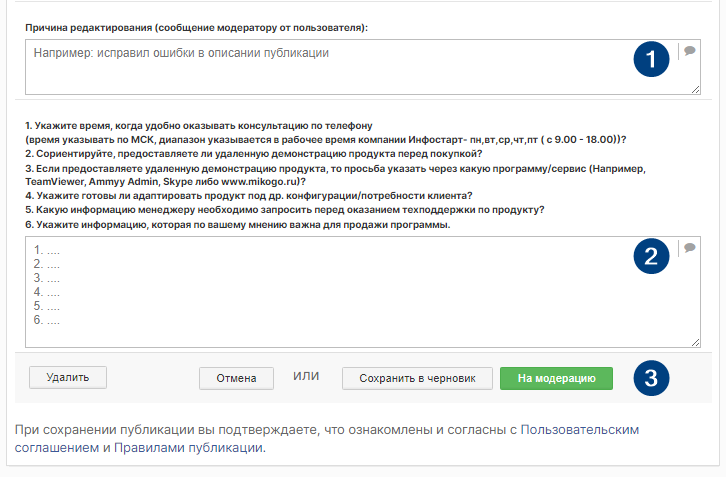
1. Причина редактирования
Сообщение модератору от пользователя о том, какие изменения были внесены в публикацию и по какой причине.
2. Опрос
Небольшой опросник для авторов, включающий в себя шесть вопросов. Под списком вопросов заполните поле для ответа. Каждый ответ пронумеруйте в соответствии с номером вопроса. Опрос является необязательным. Его цель - улучшение качества обратной связи между специалистами портала, автором и клиентами.
3. Сохранение изменений и отправка на модерацию:
- Кликните "Сохранить в черновик", если публикация не готова к модерации, она останется доступной со страницы личного профиля.
- Кликните "На модерацию", если публикация отредактирована и все поля, помеченные *, заполнены корректно.
При сохранении публикации вы подтверждаете, что ознакомлены и согласны с пользовательским соглашением и правилами публикации.
После публикации
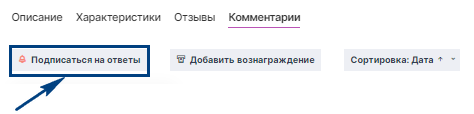
После размещения решения в каталоге, подпишитесь на комментарии к публикации – проверьте, что кнопка «Подписаться на ответы» подсвечена ярким цветом.
По умолчанию сайт будет оповещать вас обо всех новых комментариях по почте и через уведомления на сайте. Чтобы оперативно получать оповещения с сайта о новых ответах в Telegram, настройте интеграцию с @InfostartRuBot.

Будьте на связи. Оперативно отвечайте на вопросы и отмечайте лучшие комментарии кнопкой «Это отзыв» – такие комментарии будут продублированы в публикации на закладке «Отзывы».